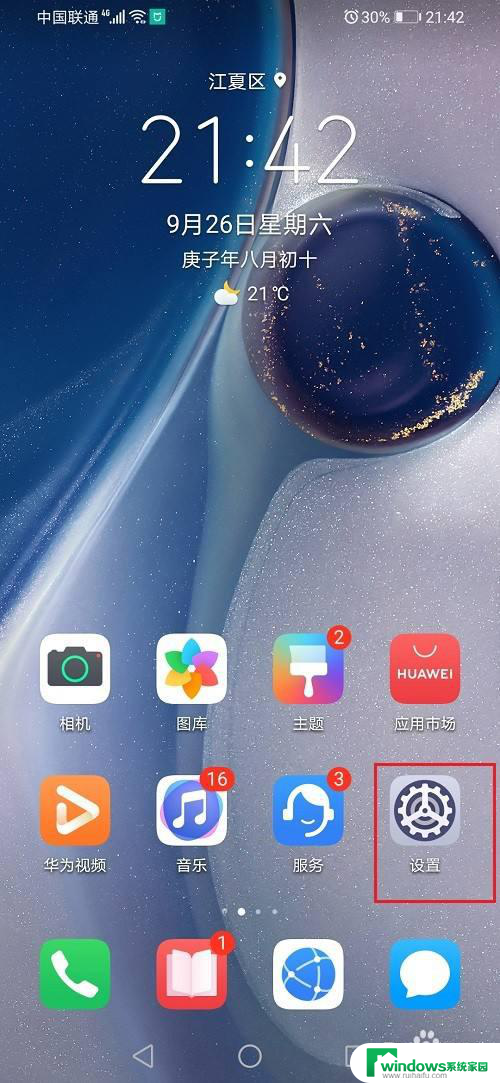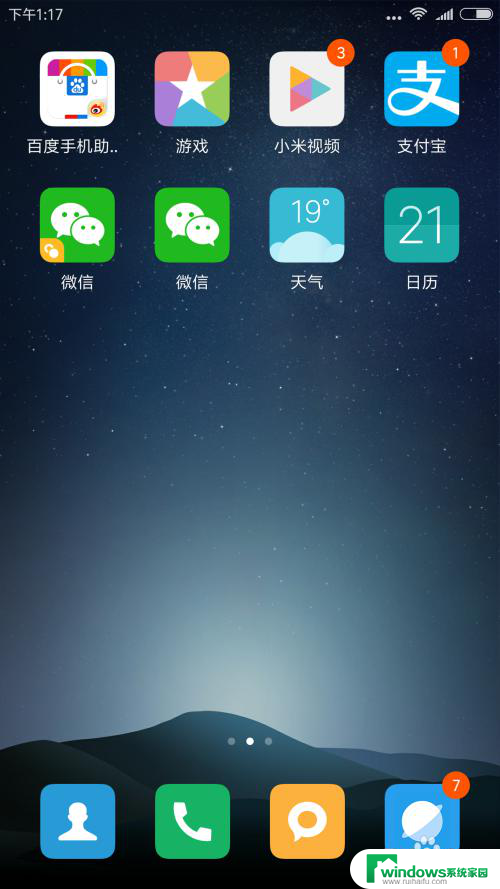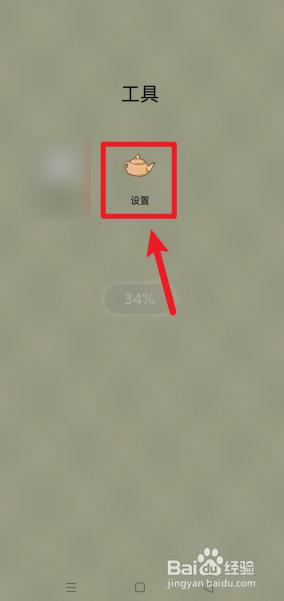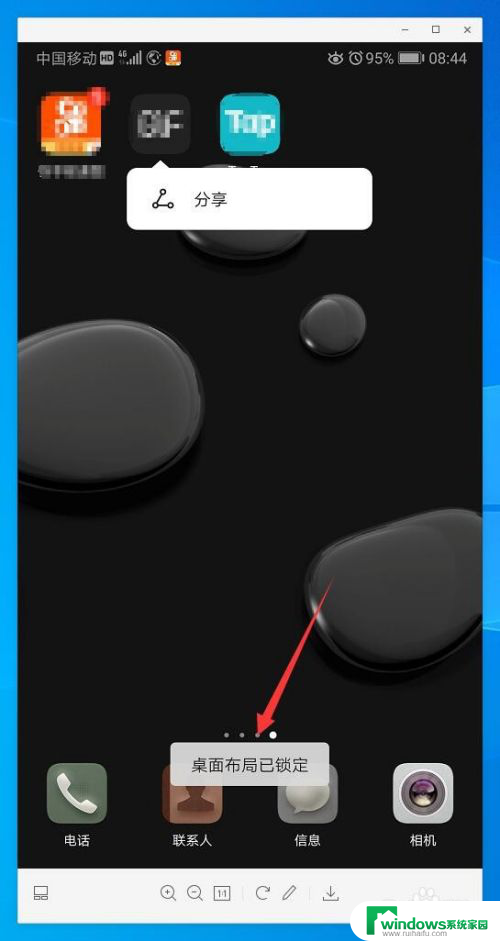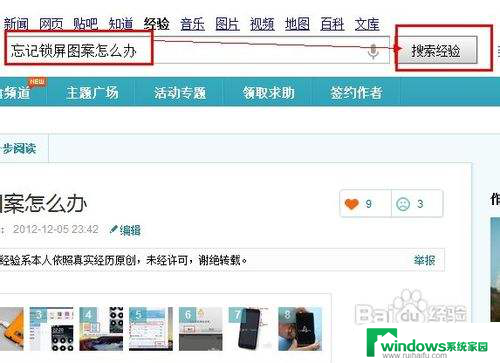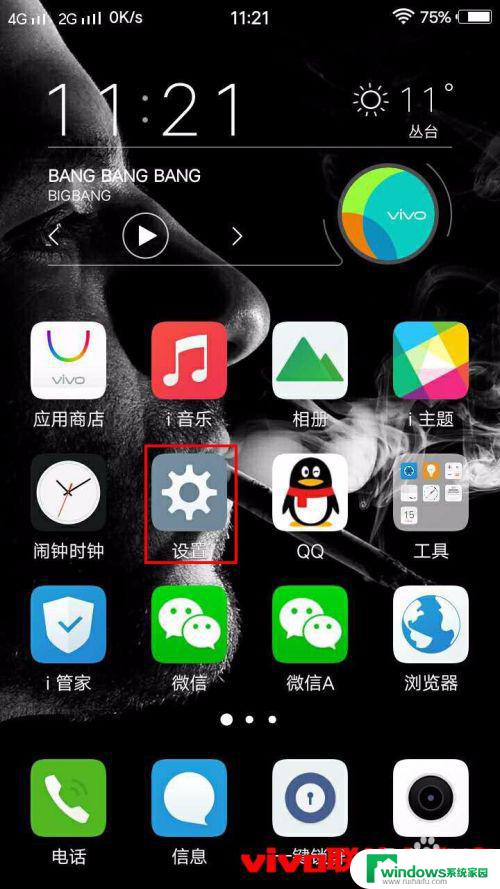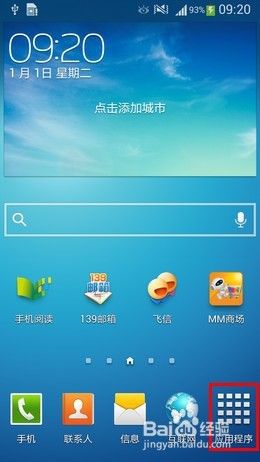手机页面布局锁定怎么解锁 如何解锁手机桌面密码
手机页面布局锁定怎么解锁,在现代社会中手机已经成为我们生活中不可或缺的工具之一,有时候我们可能会遇到一些麻烦,比如忘记了手机页面布局锁定密码,或是无法解锁手机桌面密码。这种情况下,我们有必要了解一些方法来解锁手机,以便恢复正常使用手机的功能。在本文中我们将探讨一些解锁手机页面布局和桌面密码的方法,帮助读者重新获得对手机的控制权。无论是通过技术手段还是软件工具,我们都希望能够为大家提供实用的解决方案,让手机的使用更加便捷和顺畅。
操作方法:
1.首先在手机屏幕空白处长按一会。就会出现“桌面设置”这个选项。点击打开“桌面设置”。
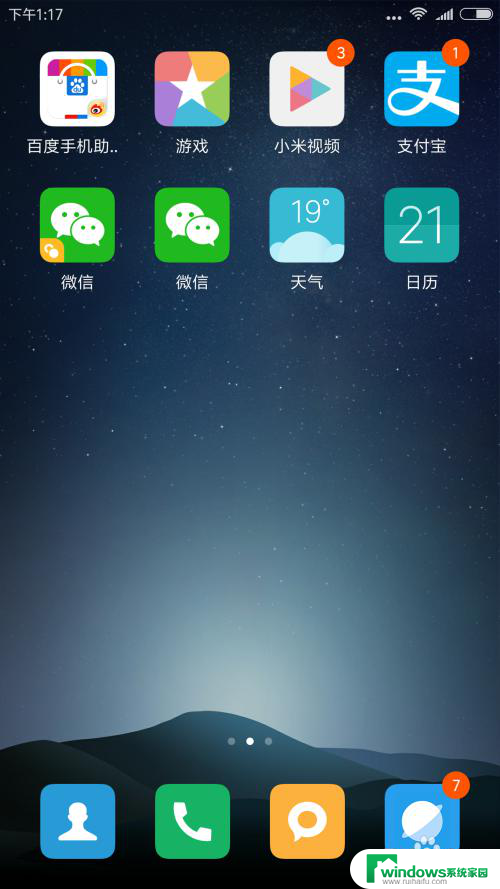
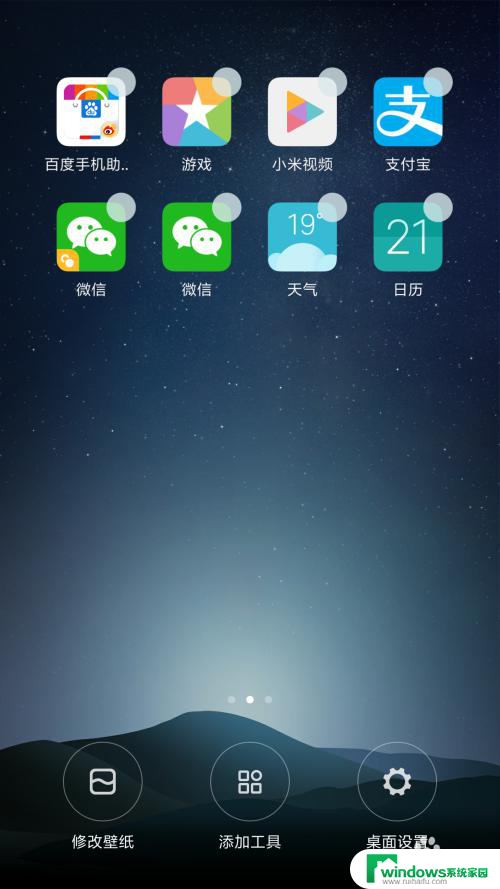
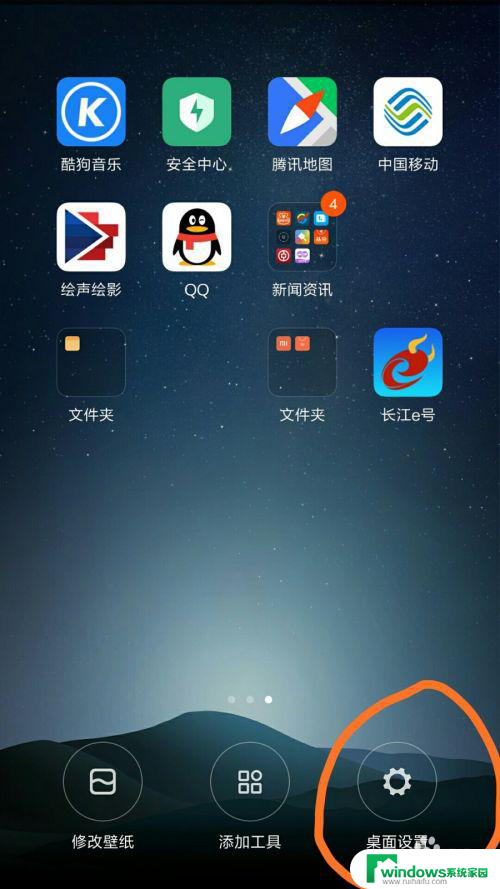
2.其次实在打开的页面选项中选择“锁定布局”这个选项在后面选中。。然后连续按返回键。直到回到原手机桌面即可。这样你的手机桌面就锁定了。在桌面上直接卸载软件的时候就会显示桌面已锁定。
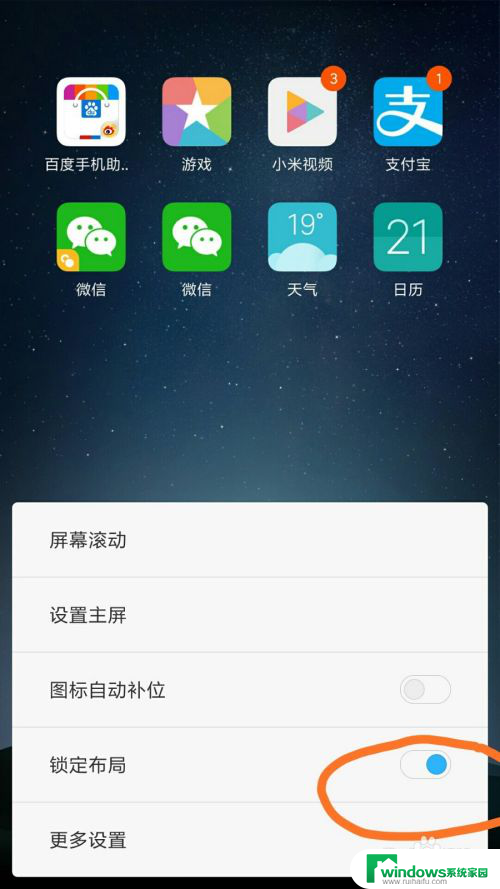
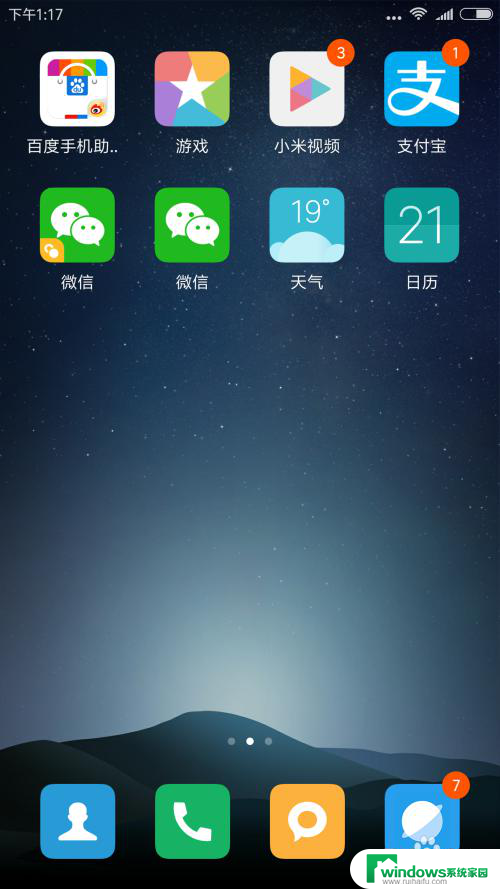
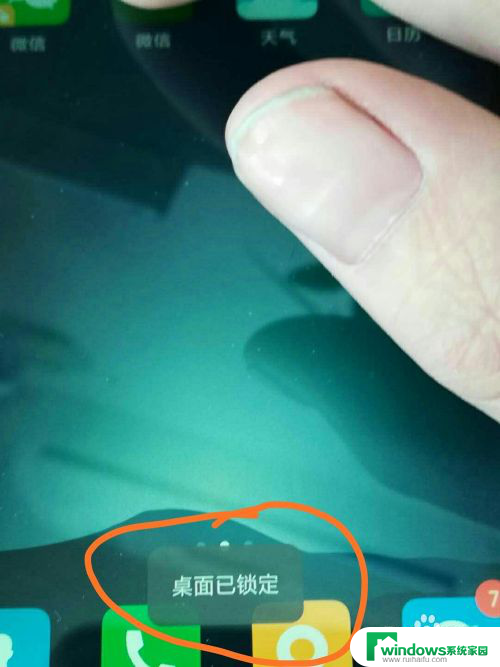
3.最后说说怎么解锁。在手机桌面的空白处长按几秒。就会出现“桌面设置”然后点击打开。再打开的选项中找到”锁定布局“然后再其后面取消选中即可解锁了。这时连续按返回键回到原手机桌面。你就可以在手机桌面直接卸载软件了。
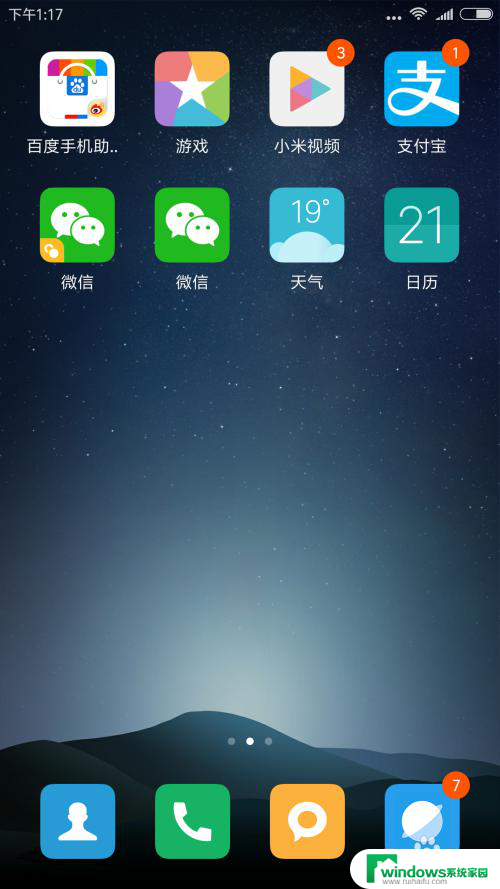
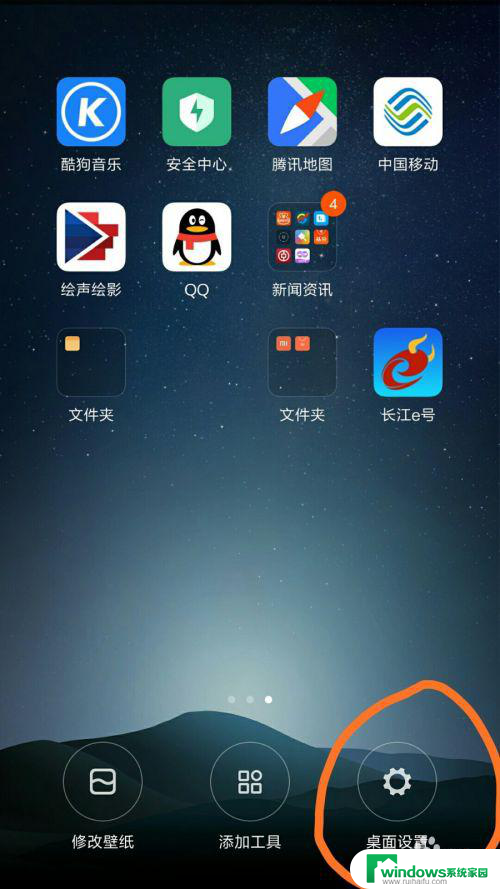
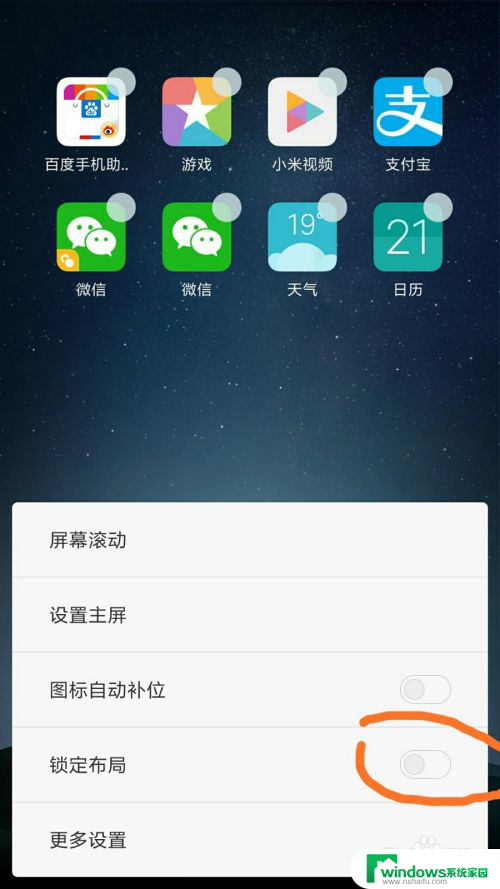
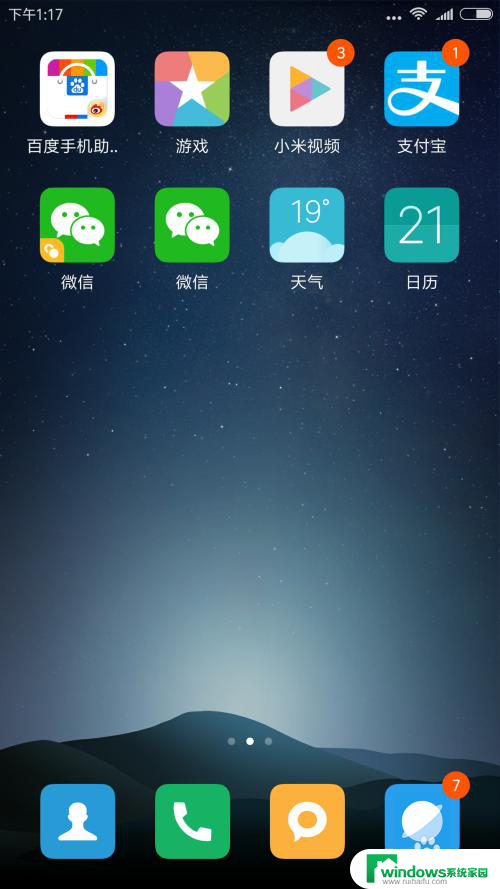
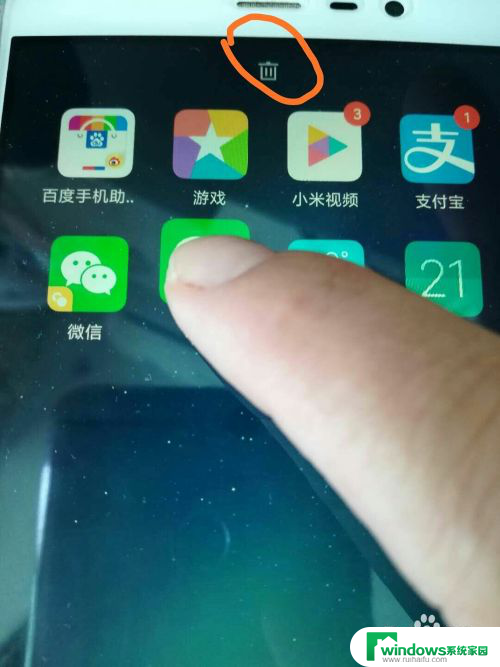
以上是关于手机页面布局锁定的解锁方法,如果您不了解,请根据小编提供的步骤进行操作,希望这篇文章可以帮到您。